第03集:新建项目和素材的导入图文教程发布时间:2022年01月10日 08:00
虎课网为您提供字体设计版块下的第03集:新建项目和素材的导入图文教程,本篇教程使用软件为PR(CC2019),难度等级为初级练习,下面开始学习这节课的内容吧!
本节课讲解【新建项目和素材的导入】,本节课的难重点同学们可以在下方评论区进行留言,老师会根据你们的问题进行回复,作业也可以在评论区进行提交,优秀的作品会额外获得100虎课币的奖励,可以用来兑换奖品。

那我们开始今天的教程吧。
1.新建一个总的项目文件夹,根据需要命好名,将需要用到的素材整理好,如案例所示。
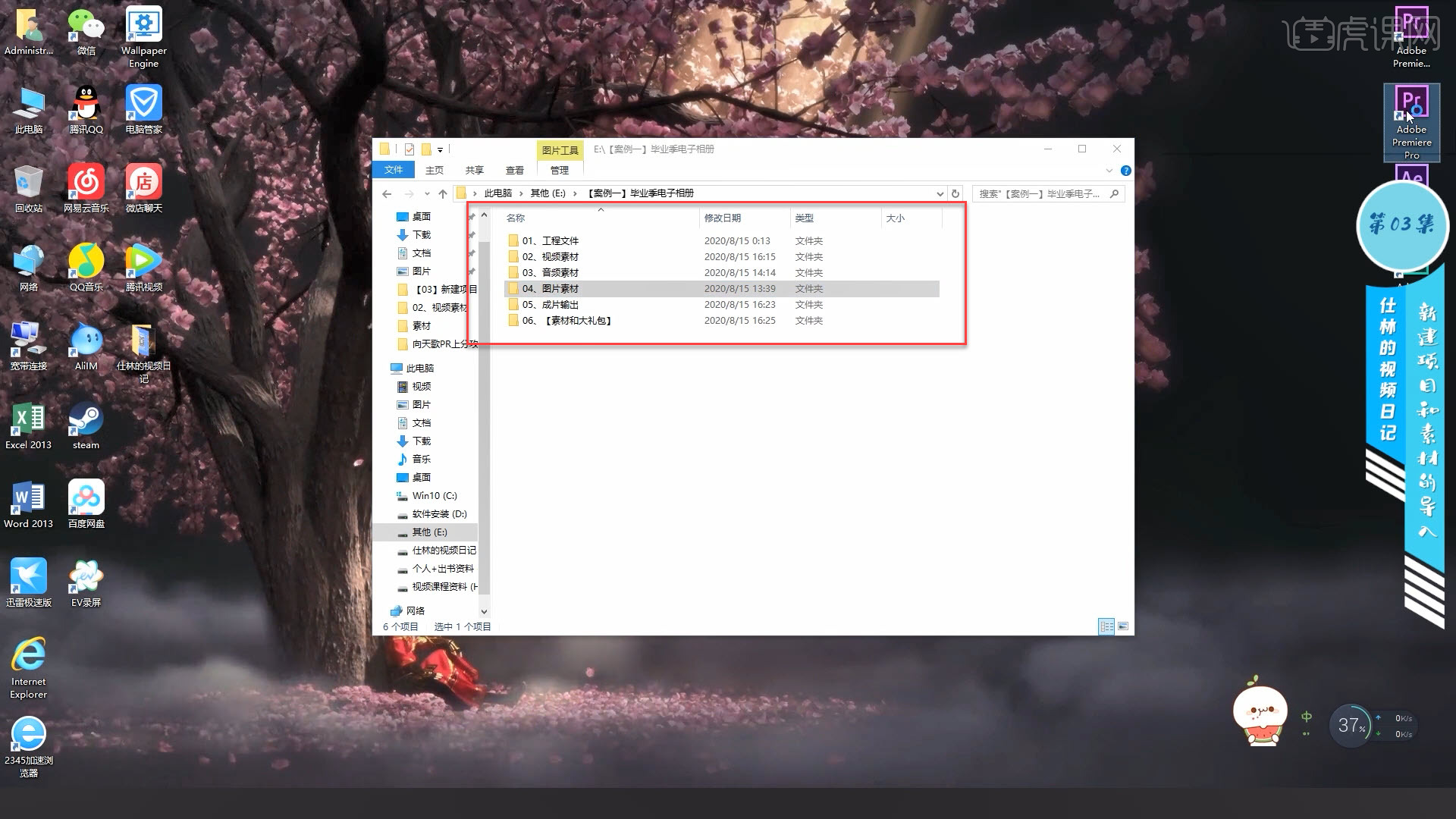
2.双击打开PR,进入界面后,点击【新建项目】,根据需要对项目命好名,选择【位置】为总项目文件夹里的工程文件,点击确定。
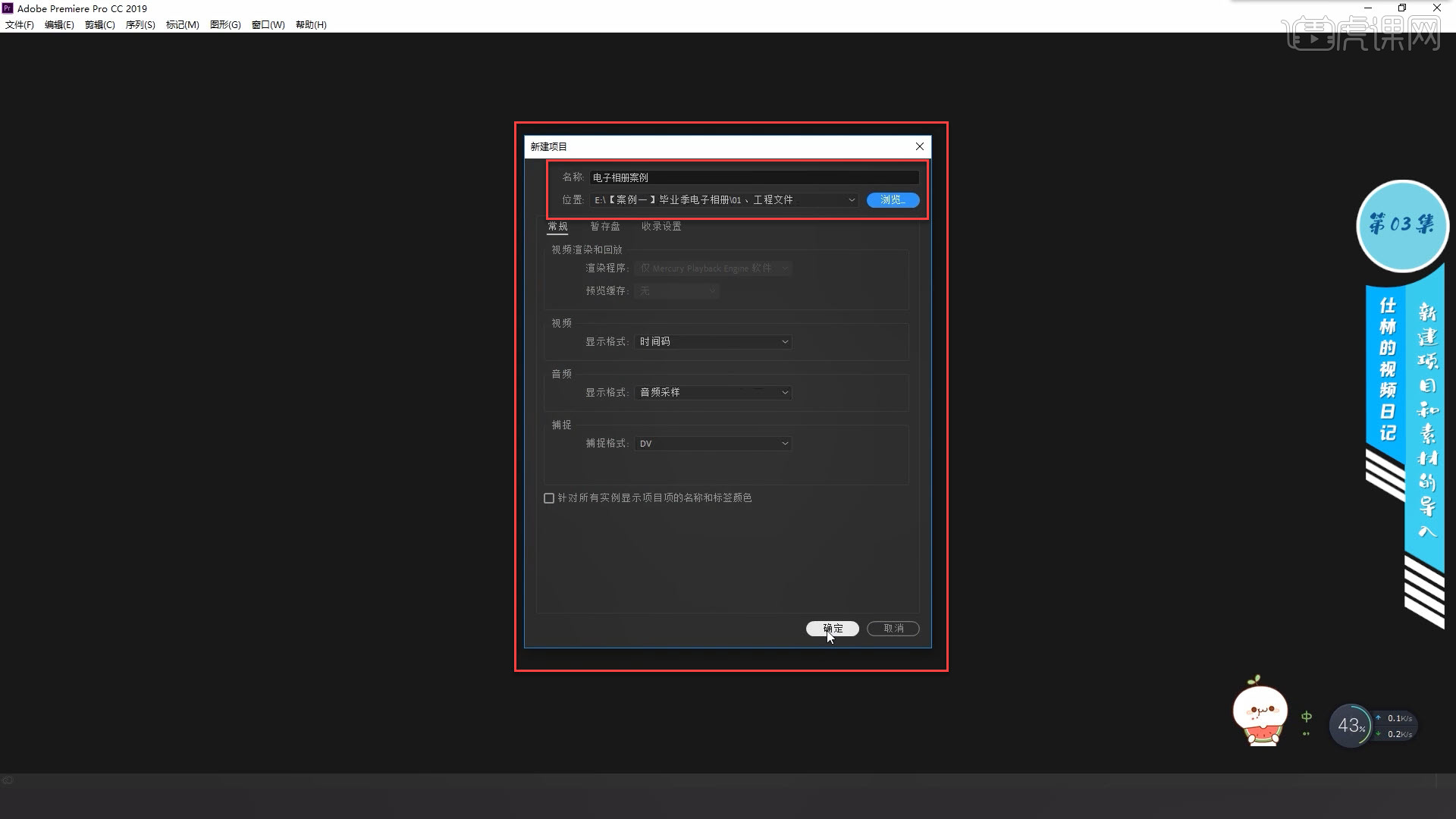
3.进入PR界面后,把鼠标放在两个面板的缝隙之间,当光标发生变化后,可以根据需要调整面板的显示大小。
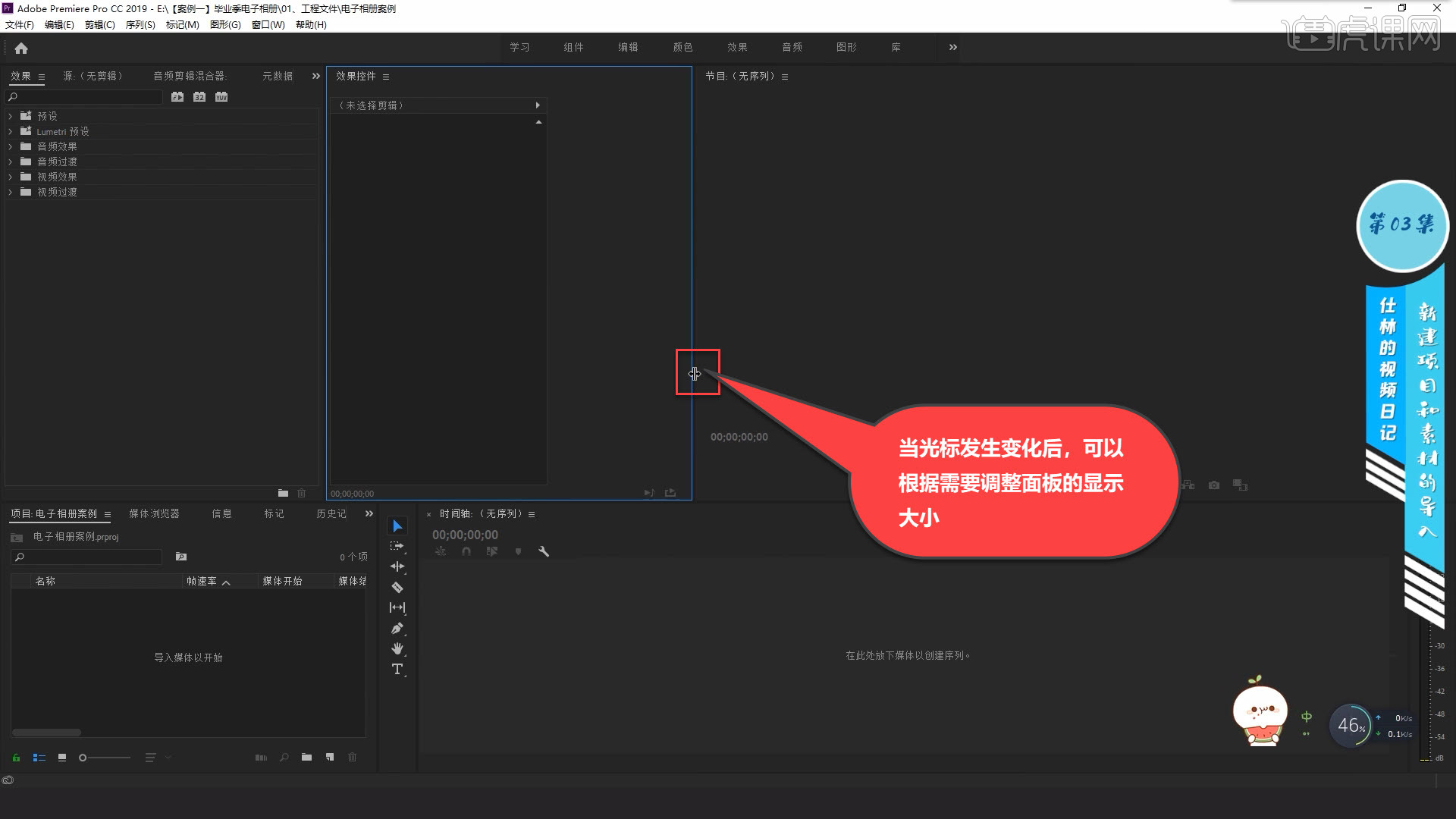
4.选中面板,鼠标右击,选择【浮动面板】,可以将面板单独拿出来。

5.如果想将面板的布置还原,可以选择【窗口】-【工作区】-【重置为保存的布局】;如果要面板的布局进行保存,可以选择【窗口】-【工作区】-【另存为新工作区】,命好名后点击确定。

6.调整好操作页面后,新建序列,点击【文件】-【新建】-【序列】,也可以直接点击【项目面板】里的【新建项】-【序列】。

7.在弹出的新建序列窗口选择【设置】,调整【编辑模式】为自定义,【帧大小】为1920,【水平】为1080,【像素方形比】为方形像素,【场】为无场,调整好相关参数后可以点击【保存预设】,根据需要命名和描述,再点击确定。

8.接着导入素材,选择【文件】-【导入】,打开文件夹,找到需要的素材打开,素材导入后,对素材进行分类。

9.回顾本节课所讲解到的知识点进行总结,遇到不理解的地方,同学们可以在下方评论区进行留言,老师会根据你们的问题进行回复。

10.视频学百遍,不如上手练一练!你学会了吗?
以上就是第03集:新建项目和素材的导入图文教程的全部内容了,你也可以点击下方的视频教程链接查看本节课的视频教程内容,虎课网每天可以免费学一课,千万不要错过哦!













